
إعادة تعيين ويندوز 10 إلى حالته الأصلية يمكن أن تكون مفيدة في حالات حيث بدأ النظام للعمل بشكل غير صحيح أو لا حتى يبدأ، واستعادة (حول هذا الموضوع: ويندوز 10 الانتعاش) بطريقة مختلفة. وفي الوقت نفسه، إعادة تثبيت نظام التشغيل بطريقة مثل هذه غير ممكن مع الحفاظ على الملفات الشخصية الخاصة بك (ولكن دون توفير برامج). أيضا، في نهاية الإرشادات، وسوف تجد الفيديو فيه صفها يظهر ذلك بوضوح. ملاحظة: وصف المشاكل والأخطاء عند التراجع ويندوز 10 إلى الحالة الأولية، فضلا عن الحلول الممكنة، الموضحة في القسم الأخير من هذه المادة.
تحديث: في أحدث إصدارات نظام التشغيل Windows 10، ظهرت طرق إضافية إعادة النظام، بما في ذلك إزالة كل الكمبيوتر المكتبي أو المحمول برامج مثبتة مسبقا - تثبيت نظيف التلقائي من ويندوز 10، ويندوز 10 التعافي من السحابة.
- إعادة تعيين ويندوز 10 في المعلمات النظام
- كيفية إعادة ضبط ويندوز 10 إلى إعدادات المصنع باستخدام وظيفة "بداية جديدة"
- تشغيل إعادة تعيين في بيئة الانتعاش
- تعليمات الفيديو
- الأخطاء والمشكلات مع ترميم وحلولها
إعادة تعيين ويندوز 10 في المعلمات من النظام المثبت
أسهل طريقة لإعادة ويندوز 10 تفترض أن النظام على جهاز الكمبيوتر الخاص بك يبدأ. إذا كان الأمر كذلك، تسمح بعد ذلك عدة خطوات بسيطة يمكنك إجراء إعادة تثبيت التلقائي.
- انتقل إلى المعلمات (من خلال بدء ورمز الترس أو وين + مفتاح ط) - تحديث والأمن - الانتعاش.
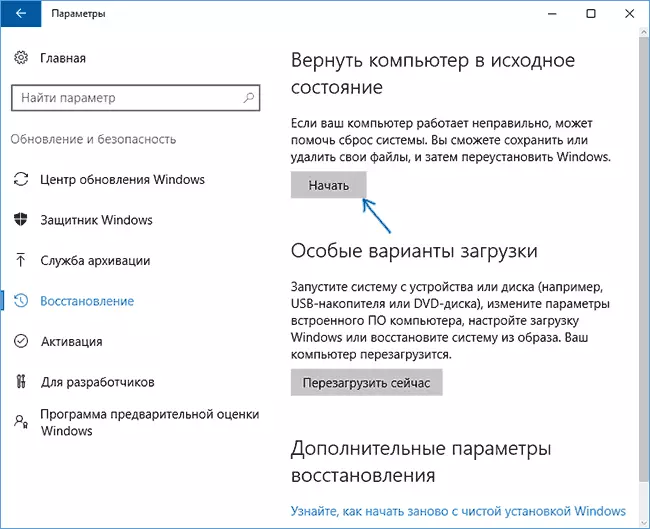
- في "العودة الكمبيوتر إلى حالته الأصلية"، انقر على "ابدأ". ملاحظة: إذا لم يتم السماح لك عند استعادة غياب الملفات الضرورية، استخدم الأسلوب من المقطع التالي من هذه التعليمات. أيضا، قد تظهر خطأ في هذه المرحلة: من المستحيل أن تجد بيئة استرداد.
- سيطلب منك إما حفظ الملفات الشخصية، أو حذفها. حدد الخيار المطلوب.

- في حال وجود خيار من الخيارات مع حذف الملفات، فإنه سيتم أيضا أن يطلب أو "ملفات ببساطة حذف"، أو "تنظيف القرص بشكل كامل". أوصي الخيار الأول، إلا إذا كنت تعطي الكمبيوتر المكتبي أو المحمول لشخص آخر. حذف الخيار الثاني الملفات دون إمكانية الانتعاش وقتا أطول.
- في "كل شيء جاهز للعودة إلى هذا الكمبيوتر إلى حالته الأصلية"، انقر فوق "إعادة تعيين".
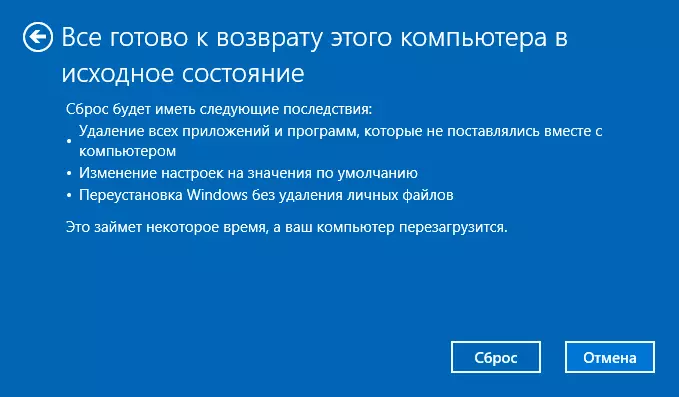
بعد ذلك، فإن عملية إعادة التثبيت التلقائي للنظام سوف تبدأ، وإعادة تشغيل الكمبيوتر (ربما عدة مرات)، وبعد إعادة ضبط ستتلقى نظيفة ويندوز 10. إذا قمت بتحديد "حفظ الملفات الشخصية"، ثم الأمر Windows ستكون أيضا على قرص النظام الذي يحتوي على ملفات النظام القديم (مجلدات المستخدم ومحتويات سطح المكتب يمكن أن تكون مفيدة). فقط في حالة: كيفية حذف المجلد Windows.old.
تثبيت نظيف التلقائي لنظام التشغيل Windows 10 باستخدام "بداية جديدة" (التجديد أداة ويندوز)
في أحدث إصدارات نظام التشغيل Windows 10، ظهرت ميزة جديدة في المعلمات الانتعاش - "تشغيل جديد" (التي كانت تسمى سابقا التجديد أداة ويندوز)، والذي يسمح لك لإجراء تثبيت نظيف التلقائي أو إعادة تثبيت ويندوز 10 مع ملف الادخار، ولكن مع حذف قبل تثبيت برامج الشركة المصنعة. يسمح لك استخدامه لإعادة عندما لا يعمل الطريقة الأولى والأخطاء التقارير.
- في معلمات الانتعاش، في الطابق السفلي في المقطع إعدادات استعادة المتقدم، اضغط عليها. تعرف على كيفية بدء تحديث مع تثبيت ويندوز نظيفة.
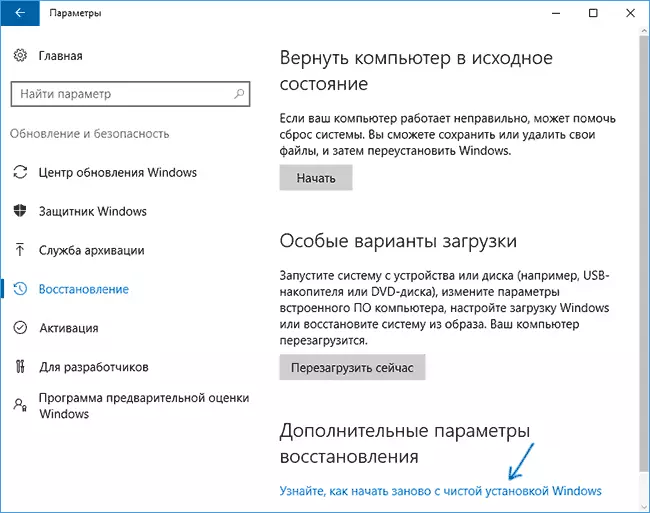
- سيتم عرض للذهاب إلى الصفحة المناسبة للمركز أمان Windows 10، انقر فوق نعم.
- انقر على زر "البدء" في قسم "بداية جديدة".
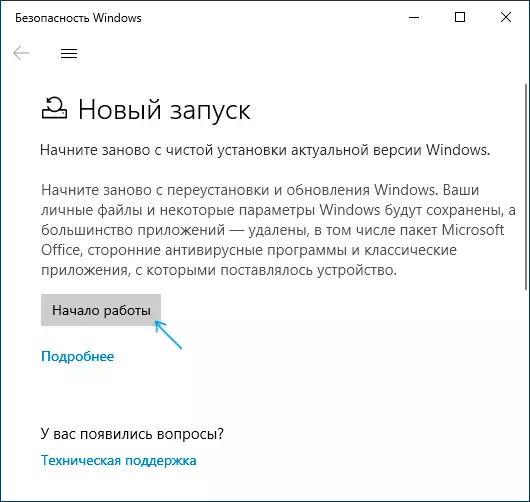
- تعرف على نفسك مع حقيقة أنها هي وظيفة إلى البدء من جديد، وإذا كنت توافق، انقر فوق التالي.
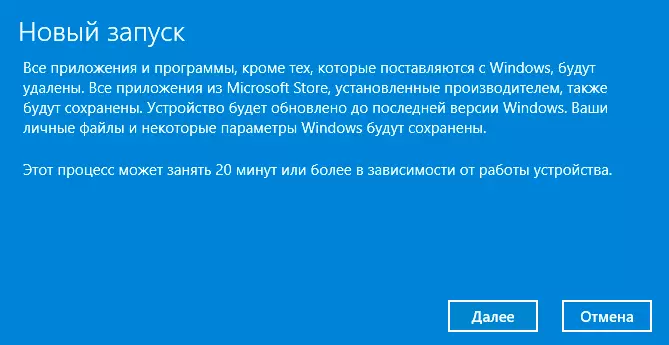
- انتظر حتى يقوم Windows 10 إعادة تعيين إلى إعدادات المصنع.
عند الانتهاء من عملية سوف تتلقى (والتي قد يستغرق وقتا طويلا ويعتمد على أداء الكمبيوتر، والمعلمات وعدد من البيانات الشخصية مع توفير مختارة) لإعادة تثبيت تماما وقابلة للتطبيق ويندوز 10. بعد تسجيل في النظام، I كما أوصي الضغط على مفاتيح فوز + R، أدخل الأمر cleanmgr إلى الضغط على Enter، ثم انقر على زر "ملفات النظام واضح".
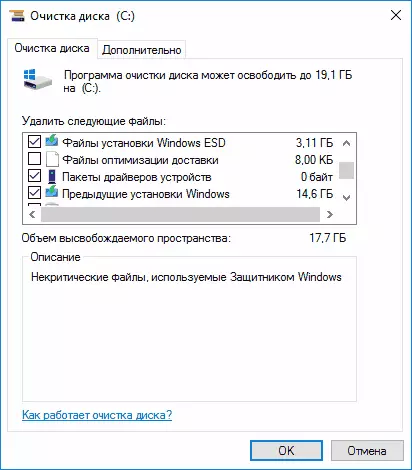
مع وجود احتمال كبير عند تنظيف القرص الثابت، يمكنك إزالة ما يصل إلى 20 غيغابايت من البيانات غادر بعد عملية نظام التثبيت.
كيفية إعادة ضبط ويندوز 10 إذا لم يتم تشغيل النظام أو إعادة تعيين من المعلمات لا يعمل
في الحالات التي يكون فيها ويندوز 10 لا يبدأ أو إعادة تعيين في المعلمات لا يعمل، يمكنك محاولة تنفيذ باستخدام أدوات الشركة المصنعة أو مع البيئة الانتعاش.
إذا لم يبدأ تشغيل Windows 10، لكنه يظهر شاشة زرقاء مع وجود خطأ، من خلال النقر على هذا البند "عرض معلمات"، يمكن أن تحصل في بيئة استرداد. إذا كان يبدأ النظام، لكنه فشل لإعادة OS، انتقل إلى خيارات التحديث والأمن وانقر على زر إعادة التشغيل الآن في "خيارات التحميل الخاصة".
بعد إعادة التشغيل، انتقل إلى قسم "استكشاف الأخطاء وإصلاحها" و، ثم اضغط على "العودة الكمبيوتر إلى حالته الأصلية".

وعلاوة على ذلك، وكذلك في الطريقة الأولى وصفها يمكنك:
- حفظ أو ملفات خاصة الحذف. عند تحديد "حذف"، يقترح أيضا إما تماما تنظيف القرص دون إمكانية شفائهم، أو إزالة بسيطة. عادة (إذا كنت لا تعطي جهاز كمبيوتر محمول لشخص ما)، فمن الأفضل استخدام إزالة بسيطة.
- في نافذة اختيار نظام التشغيل الهدف، حدد Windows 10.
- في إطار حالة العودة الكمبيوتر إلى المصدر، ونرى ما سيتم القيام به - برامج حذف، إعادة تعيين إعدادات القيم الافتراضية تلقائيا وإعادة تثبيت ويندوز 10 فوق "العودة إلى الحالة الأصلية".
بعد ذلك، فإن عملية إعادة النظام إلى الحالة الأولية يبدأ خلالها يمكن للكمبيوتر تمهيد.
إذا كانت مثبتة مسبقا مرخصة ويندوز 10 على جهازك، ثم أسهل طريقة لإعادة تعيينها إلى إعدادات المصنع هو استخدام مفاتيح معينة عند تشغيل الكمبيوتر المحمول أو الكمبيوتر. بالتفصيل كيف يتم ذلك هو مكتوب في المقال كيفية إعادة تعيين الكمبيوتر المحمول إلى ضبط المصنع (مناسب لأجهزة الكمبيوتر ذات العلامات التجارية مع OS-مثبتة مسبقا).تعليمات الفيديو
الفيديو أدناه يظهر في كلا الاتجاهين لتشغيل التلقائي إعادة تثبيت ويندوز 10 وصفها في هذه المادة.ويندوز 10 أخطاء إعادة تعيين في وضع المصنع
الطرق الأولى وأبسط، في حالة حدوث مشاكل، عند إعادة التشغيل Windows 10، تتكون إعدادات المصنع من الخطوات التالية:
- تأكد من أن هناك مساحة حرة بما فيه الكفاية على قسم النظام من القرص (على القرص C). من الناحية المثالية - 10 وأكثر GB.
- حذف كل مضادات الفيروسات طرف ثالث وبرنامج حماية الآخرين قبل بدء الانتعاش.

إذا عند محاولة إعادة تعيين ويندوز 10 بعد إعادة التشغيل، رأيت الرسالة "مشكلة عند عودته PC إلى حالته الأصلية. لا يتم إجراء التغيير "، يتحدث عادة عن مشاكل مع الملفات المطلوبة لاستعادة (على سبيل المثال، إذا كنت فعلت شيئا مع winsxs مجلد، من الملفات التي تحدث إعادة تعيين). يمكنك محاولة فحص واستعادة وحدة من ويندوز 10 ملفات النظام، ولكن في كثير من الأحيان لديك لجعل تثبيت نظيف من ويندوز 10 (ومع ذلك، يمكنك أيضا حفظ البيانات الشخصية).
سيطلب منك إدخال قرص الاسترداد أو أقراص التثبيت - الخيار الثاني من الأخطاء. هنا، وإيجاد حل لبدء وصفها حديثا في القسم الثاني من هذا الدليل كان يبدو. أيضا في هذه الحالة، يمكنك جعل للتمهيد USB فلاش حملة مع ويندوز 10 (على الكمبيوتر الحالي أو غيرها، وإذا كان هذا لا يبدأ) أو القرص الانتعاش ويندوز 10 مع ملفات النظام على الخط. واستخدامه بمثابة محرك المطلوبة. استخدام نسخة من ويندوز 10 مع نفس الشيء المثبت على جهاز الكمبيوتر.
خيار إجراء آخر في حالة طلب لتوفير محرك ملف - تسجيل الصور الخاصة بك لاستعادة النظام (على نظام التشغيل هذا يجب أن تعمل، يتم تنفيذ الإجراءات في ذلك). ولم يتم التحقق منها لا يوجد مثل هذا الأسلوب، ولكن يكتبون أنه يعمل (ولكن فقط من أجل الحالة الثانية مع وجود خطأ):
- تحتاج إلى تحميل صورة ISO ويندوز 10 (الأسلوب الثاني في التعليمات على الرابط).
- تركيبها ونسخ الملف Install.wim من مصادر مجلد إلى مجلد ResetRecoveryImage التي تم إنشاؤها مسبقا على قسم منفصل أو قرص كمبيوتر (وليس النظام).
- في موجه الأوامر، نيابة عن مدير، استخدم ReagentC / SetOSImage / مسار القيادة "D: \ ResetRecoveryImage" / مؤشر 1 (هنا د، D، هل يمكن أن يكون إلكتروني آخر) لتسجيل صورة الانتعاش.
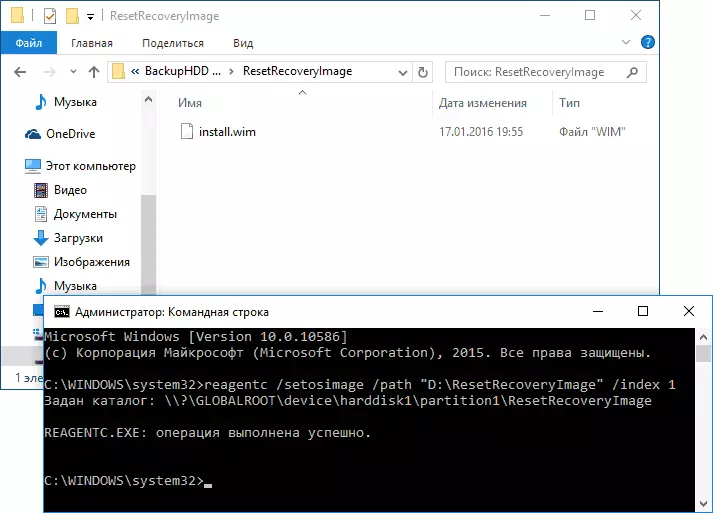
بعد ذلك، حاول مرة أخرى لبدء إعادة النظام إلى حالته الأصلية. بالمناسبة، في المستقبل يمكن أن تنصح لجعل النسخ الاحتياطي الخاصة بك من ويندوز 10، والتي يمكن تبسيط بشدة عملية لفة العودة إلى الحالة السابقة.
حسنا، إذا كان لديك أي أسئلة حول إعادة تثبيت ويندوز 10 أو نظام العودة إلى الحالة الأولية - نسأل. كما أذكركم بأن لأنظمة مثبتة مسبقا، عادة ما تكون هناك طرق إضافية لإعادة تعيين إعدادات المصنع المقدمة من قبل الشركة المصنعة وموضح في التعليمات الرسمية.
